フォルダー内のファイル名の一覧を、Excelなどに書き出したいと思ったことがありませんか?
フォルダー内のファイル名の一覧を取得するには、dirコマンドを使ったり、ツールを使ったりする方法がありますが、もっと手軽な方法を紹介します。
この方法は、WIndows 10でも11でも使えます。
1. Windowsエクスプローラーで、ファイル名を取得したいフォルダーに移動します。
2. ファイル名を取得したいファイルを選択します。
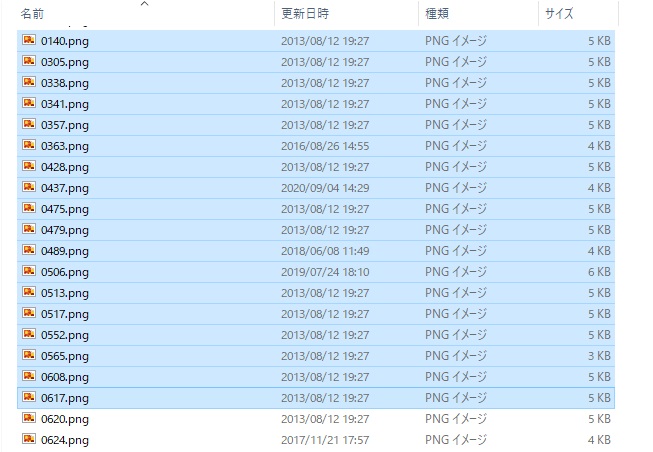
3. [Shift]を押しながら右クリックして、「パスのコピー」を選択します(「パスのコピー」は[Shift]を押しながら右クリックしないと表示されません)。
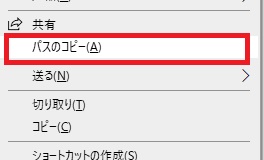
4. ExcelやWordなどにペーストします。
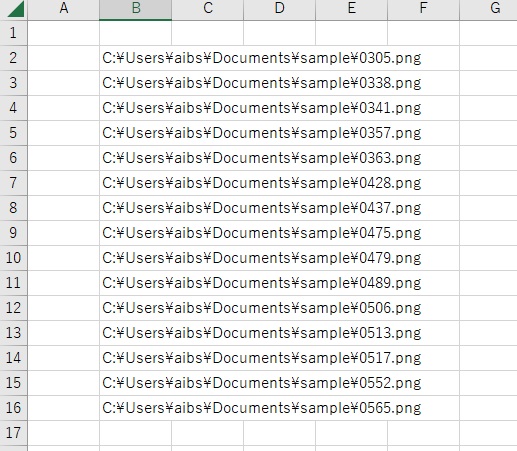
5. ファイル名がフルパスで書き出されるので、パスの部分を検索・置換で削除します。
上の例では、検索する文字列に「C:\Users\aibs\Documents\sample\」を入力し、置換後の文字列を空白にして「すべて置換」します。
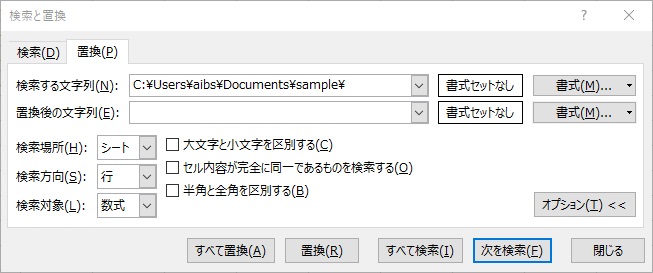
「すべて置換」をクリックすると、↓になります。
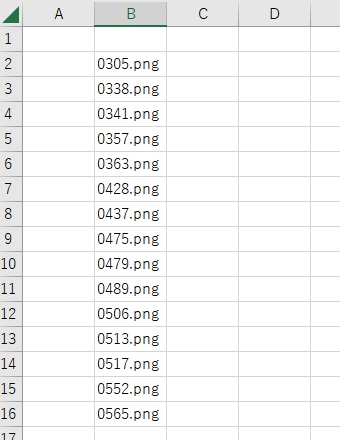
■サブフォルダー内のファイル名も取得したい場合
サブフォルダー内のファイル名も取得したい場合は、Windowsエクスプローラー右上にある検索ボックスを使います。
1. 検索ボックスに、ファイル名を取得したいファイルの拡張子を入力します。
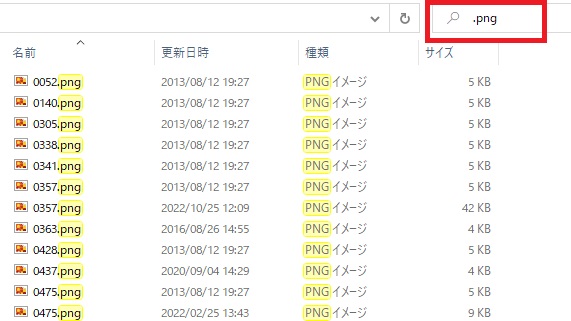
※すべてのファイル名を取得したい場合は、「*.*」と入力します。
あとは、上の方法と同じです。
手軽なのでお試しあれ


